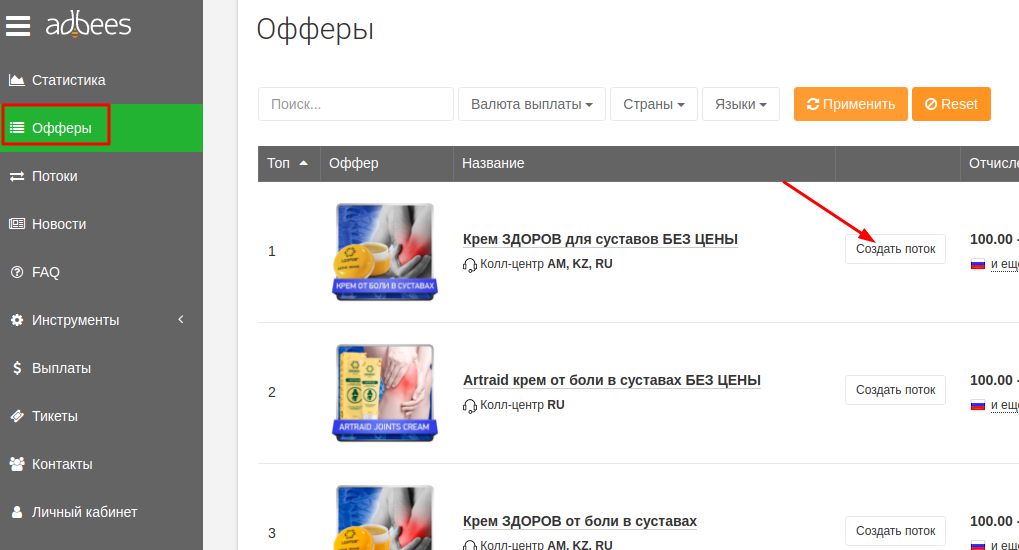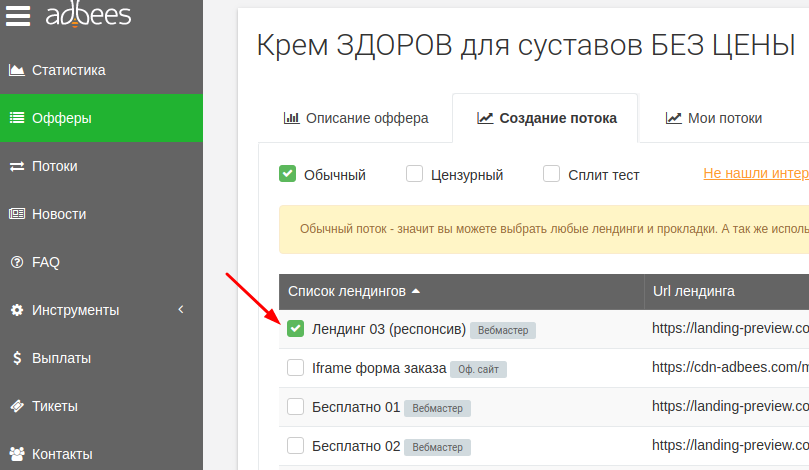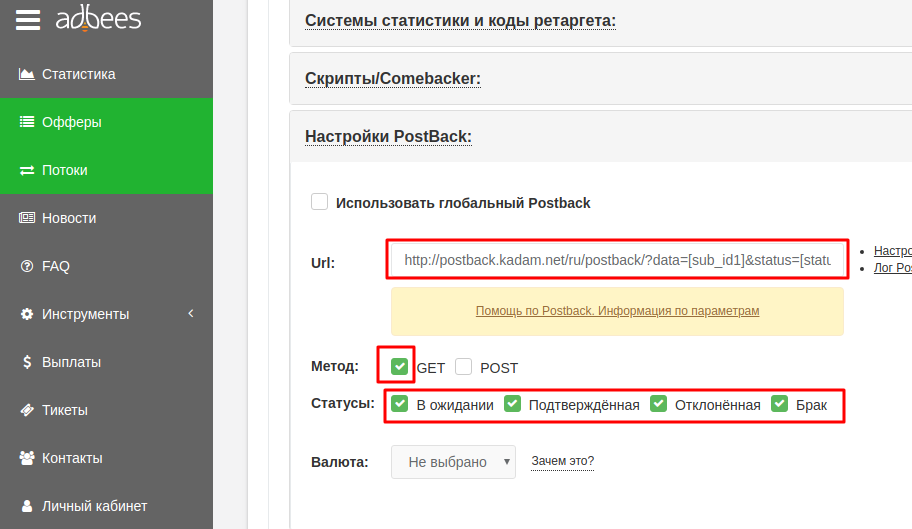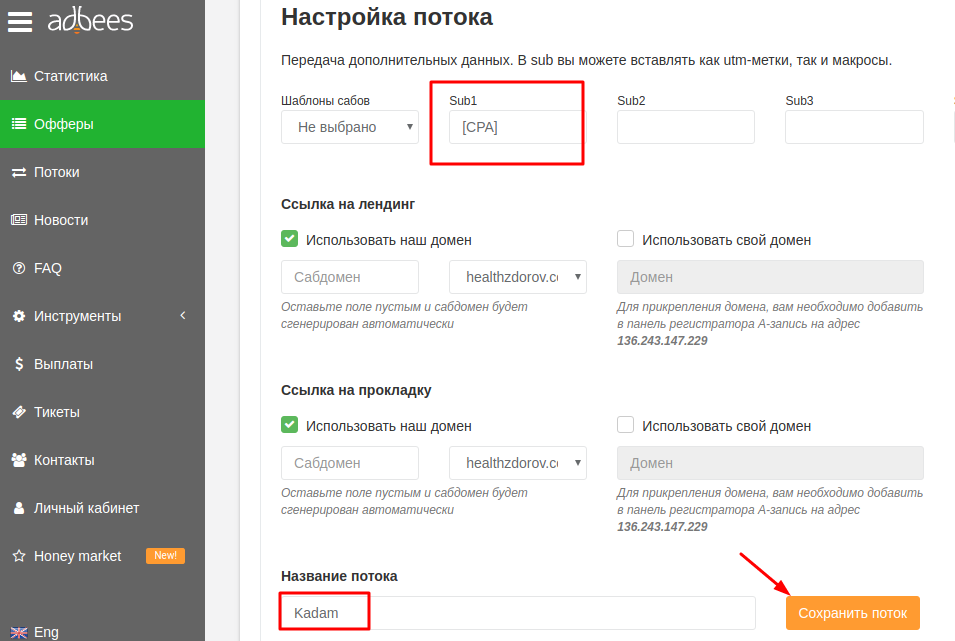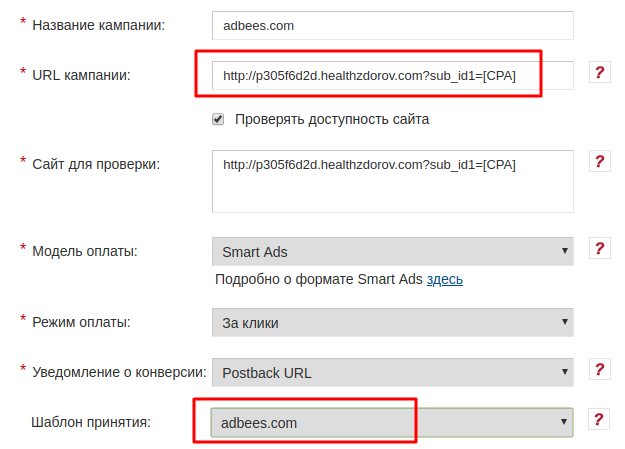Настройка postback для adbees — различия между версиями
Admin (обсуждение | вклад) |
Admin (обсуждение | вклад) |
||
| Строка 7: | Строка 7: | ||
[[Файл:Adbeeslending.png|centre|frame|рис. 2]] | [[Файл:Adbeeslending.png|centre|frame|рис. 2]] | ||
| − | 3. Затем настраиваем | + | 3. Затем настраиваем секцию "Настройки PostBack:"<br/> |
| − | В поле '''URL''' пишем такой постбек: <code>http<nowiki/>://postback.kadam.net/ru/postback/?data=[sub_id1]&status=[status]&cost=[price]¤cy=[currency]</code> <br/> | + | В поле '''"URL"''' пишем такой постбек: <code>http<nowiki/>://postback.kadam.net/ru/postback/?data=[sub_id1]&status=[status]&cost=[price]¤cy=[currency]</code> <br/> |
| − | Выбираем в поле '''Метод''' метод '''GET'''<br/> | + | Выбираем в поле '''"Метод"''' метод '''GET'''<br/> |
| − | В поле '''Статусы''' выбираем все статусы.<br/> | + | В поле '''"Статусы"''' выбираем все статусы.<br/> |
[[Файл:Adbeespostback.png|centre|frame|рис. 3]] | [[Файл:Adbeespostback.png|centre|frame|рис. 3]] | ||
| − | 4. В | + | 4. В поле указания макроса '''sub1''' указываем метку '''[CPA]'''<br/> |
| − | [[Файл: | + | Также указываем название потока и жмем кнопку "Сохранить поток"<br/> |
| + | [[Файл:Adbeesmetka.png|centre|frame|рис. 4]] | ||
| − | + | 5. После этого копируем рекламируемую ссылку потока | |
| − | + | [[Файл:Adbeeskopy.png|centre|frame|рис. 5]] | |
| − | + | ||
| − | [[Файл: | + | |
| − | + | 6. Вставляем полученную ссылку с меткой [CPA] в поле URL в рекламной кампании в кабинете Kadam и выбираем в поле <b>"Шаблон принятия"</b> шаблон текущей партнерской программы: | |
| − | 6 | + | [[Файл:Adbeesshabl.png|centre|frame|рис. 6]] |
| − | + | ||
| − | + | ||
| − | + | ||
| − | + | ||
| − | + | ||
| − | + | ||
| − | + | ||
| − | + | ||
| − | + | ||
| − | + | ||
| − | + | ||
| − | + | ||
| − | + | ||
| − | + | ||
| − | + | ||
| − | + | ||
| − | [[Файл: | + | |
Версия 10:52, 23 июля 2018
Для того, чтобы настроить Postback с adbees.com, необходимо проделать следующие шаги:
1. Выбираем меню "Офферы" и напротив желаемого оффера нажимаем кнопку "Создать поток"
2. Выбираем из списка желаемые лендинг и прелендинг.
3. Затем настраиваем секцию "Настройки PostBack:"
В поле "URL" пишем такой постбек: http://postback.kadam.net/ru/postback/?data=[sub_id1]&status=[status]&cost=[price]¤cy=[currency]
Выбираем в поле "Метод" метод GET
В поле "Статусы" выбираем все статусы.
4. В поле указания макроса sub1 указываем метку [CPA]
Также указываем название потока и жмем кнопку "Сохранить поток"
5. После этого копируем рекламируемую ссылку потока
6. Вставляем полученную ссылку с меткой [CPA] в поле URL в рекламной кампании в кабинете Kadam и выбираем в поле "Шаблон принятия" шаблон текущей партнерской программы: